Windows 10 ha appena ricevuto un nuovo aggiornamento e similianche tutti gli aggiornamenti precedenti presentano una serie di problemi. Questa volta il problema è un aumento dell'utilizzo del disco. Se l'utilizzo del disco, come riportato da Task Manager, è costantemente al 100% o superiore al 90% per nessun motivo reale, potresti soffrire degli effetti collaterali dell'aggiornamento. La buona notizia è; la correzione è piuttosto semplice. La cattiva notizia è; non è permanente e ogni volta che riavvii il sistema dovrai ripetere la correzione. Ecco cosa devi fare per correggere l'utilizzo del disco al 100% dopo l'aggiornamento di Windows KB3201845.
Questo bug / problema sembra essere il risultato diAggiornamento KB3201845 di Windows. Controlla se hai ricevuto questo aggiornamento o meno. Per fare ciò, apri l'app Impostazioni. Vai su Aggiornamento e sicurezza e nella scheda Windows Update, fai clic su "Cronologia aggiornamenti". Controlla se l'aggiornamento è stato installato correttamente.

Supponendo che tu abbia installato l'aggiornamento e tustanno ottenendo un utilizzo del disco elevato o del 100%, è probabile che l'aggiornamento ne sia responsabile. Per risolvere il problema, aprire Prompt dei comandi con diritti amministrativi. Eseguire il comando seguente per risolvere il problema.
WPR -cancel
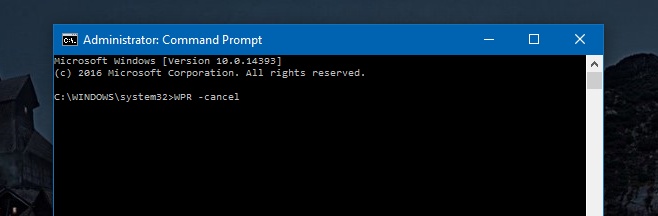
Cosa fa questo comando?
WPR si riferisce al registratore di prestazioni di Windows. È uno strumento di Windows che registra le prestazioni del tuo sistema. Lo fa registrando eventi di sistema. Il maggiore utilizzo è dovuto al funzionamento di questo strumento. Il comando interromperà la sessione di registrazione corrente dello strumento. Nessun dato verrà salvato. Normalmente, viene salvato sul tuo disco in modo che tu possa guardarlo in seguito e scoprire cosa c'è che non va nel tuo sistema.
Ogni volta che si avvia il sistema, questo strumento viene eseguitolo sfondo, motivo per cui sarà necessario eseguire nuovamente il comando ogni volta che si avvia il sistema. Dopo aver applicato la correzione, il mio utilizzo del disco è passato dal 92% al 10%.
È possibile che l'utilizzo del disco sia autentico oche è causato da qualcos'altro. Se dopo aver eseguito questo comando viene visualizzato il messaggio "Non ci sono profili di traccia in esecuzione", significa semplicemente che lo strumento di registrazione delle prestazioni di Windows non è in esecuzione e non è la causa del problema.
Non è chiaro perché questo strumento stia causando problemi dopo l'aggiornamento, ma è proprio quello che fanno Windows 10 e i suoi aggiornamenti ora. Questa soluzione proviene dall'utente YukiNagatoKyo di Reddit.













Commenti